El Administrador de Puertas de Enlace se encuentra en el menú Configurar » Administrador de Puertas de Enlace... . Esta funcionalidad proporciona un nivel secundario limitado pero muy útil para hospedar múltiples dominios o funcionar como servidor de respaldo.
Por ejemplo:
Supongamos que desea actuar como servidor de respaldo o de recepción para un tercero, recibiendo correo entrante y almacenándolo en una carpeta en su servidor, pero no desea hospedar el dominio por completo, manteniendo sus cuentas de usuario individuales. Tomemos como ejemplo el nombre "example.com".
Lo primero que debe hacer es crear la puerta de enlace dando clic en Nueva Puerta de Enlace en el Administrador y luego registrar "example.com" como su nombre. Ahora todo el correo que reciba MDaemon para ese dominio será separado del flujo principal de correo y colocado en la carpeta designada en la pantalla Dominio, sin importar los individuos específicos a los que va dirigido cada mensaje.
Luego, designará los métodos de recolección o entrega que desea permitir o utilizar para entregar el correo del dominio a su servidor verdadero, donde están hospedadas las cuentas de usuario. Hay dos maneras de hacer esto: utilizar la opción Entregar mensajes almacenados cada vez que MDaemon procese correo remoto ubicada en la Pantalla Dominio, o utilizar las opciones de Desencolamiento. Opcionalmente, también puede crear una cuenta de MDaemon y modificar su Carpeta de Correo para que sea la misma carpeta de almacenamiento que utiliza la puerta de enlace. Esto permite que un cliente de correo se conecte con MDaemon para recolectar el correo de example.com
Finalmente, lo más probable es que tenga que editar los ajustes de DNS para example.com de manera que si servidor MDaemon sea designado como servidor MX para ese dominio.
Existen muchas otras funcionalidades y opciones disponibles, pero el ejemplo de arriba es la forma básica que tomará típicamente una puerta de enlace. Sin embargo, si requiere una configuración atípica es posible que deba hacer las cosas de manera diferente, tal como cuando desea utilizar un nombre de dominio que no existe en realidad en Internet, como "company.mail." Es posible recibir mensajes para un dominio que de otra manera sería inválido, pero el nombre de dominio debe estar "oculto" dentro de la dirección del dominio por omisión. Al utilizar este método, las direcciones se pueden construir y pasarán a través del dominio por omisión y de ahí a la puerta de enlace. Por ejemplo, si su dominio por omisión es example.com y usted tiene una puerta de enlace para company.mail, entonces alguien podría enviar un mensaje a "bob@company.mail" utilizando la dirección "bob{company.mail}@example.com." Dado que "example.com" es un dominio registrado hospedado por MDaemon, este mensaje será entregado correctamente, cuando MDaemon reciba el mensaje en ese formato convertirá la dirección a "bob@company.mail" y entregará el mensaje a la carpeta especificada para esa puerta de enlace. Por supuesto el método más simple es registrar un nombre de dominio válido para la puerta de enlace y apuntar su DNS o registro MX a example.com.
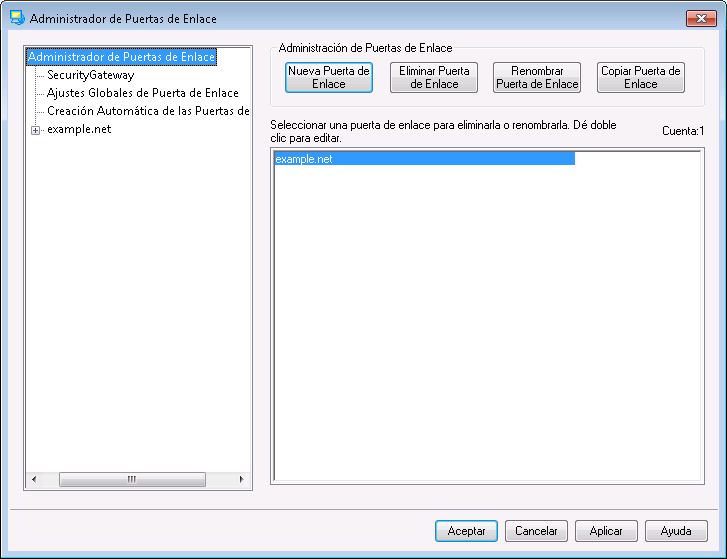
Lista de Puertas de Enlace
El panel de navegación a la izquierda de este diálogo contiene la lista de sus Puertas de Enlace, con ligas a cada pantalla utilizada para configurar los diversos ajustes específicos para cada una de ellas. También proporciona acceso a la pantalla de Ajustes Globales de Puertas de Enlace. La lista a la derecha se utiliza para eliminar y renombrar dominios. Puede dar doble clic en una puerta de enlace en esta lista para ingresar al editor de puertas de enlace y configurar sus ajustes.
Administración de Puertas de enlace de Dominio
Nueva puerta de enlace
Para crear una nueva puerta de enlace: dé clic en Nueva puerta de enlace, ingrese el nombre de esta (ej. example.mail) en el diálogo Crear/Renombrar Puerta de Enlace de Dominio y dé clic en OK.
Típicamente el valor ingresado aquí será un nombre de dominio registrado en Internet cuyo servidor DNS resuelve a la dirección IP de la máquina local donde está corriendo el servidor, o un alias calificado de ese nombre. Alternativamente, puede decidir utilizar un nombre de dominio interno, no público y no válido (tal como "company.mail") para el nombre de su puerta de enlace. Esto, sin embargo, requiere que usted utilice el método de nombres de dominio anidados descritos en el ejemplo anterior o deberá utilizar algún otro esquema de filtrado de contenido para que los mensajes lleguen donde pertenecen.
Eliminar puerta de enlace
Para eliminar una puerta de enlace: selecciónela de la lista y dé clic en Eliminar puerta de enlace y luego dé clic en Si para confirmar su decisión.
Renombrar puerta de enlace
Para modificar el nombre de una puerta de enlace: Selecciónela de la lista, dé clic en Renombrar Puerta de Enlace, teclee el nombre nuevo en el diálogo Crear/Renombrar Dominio de la Puerta de Enlace y dé clic en OK..
Copiar puerta de enlace
Si desea crear una nueva puerta de enlace con ajustes que coincidan con otra puerta existente, seleccione esta de la lista, dé clic en este botón y especifique el nombre de su nueva puerta de enlace.
Editor de Puertas de Enlace
El Editor de Puertas de Enlace se utiliza para editar los ajustes de cada una de las Puertas. Incluye las pantallas siguientes:
Utilice esta pantalla para habilitar/deshabilitar la puerta de enlace, definir la carpeta utilizada para almacenar los mensajes del dominio y configurar otras opciones de entrega y manejo de adjuntos.
Si el servidor del dominio remoto está configurado para mantener un servidor LDAP o Active Directory actualizado con todos sus buzones, alias y listas de distribución o si está ejecutando un servidor Minger para proporcionar verificación remota de direcciones, puede utilizar este diálogo para especificar ese servidor y así verificar la validez de las direcciones de los destinatarios de los mensajes entrantes. Cuando se encuentra que la dirección de un destinatario es inválida el mensaje será rechazado. Con este método puede evitar tener que asumir que todos los destinatarios de los mensajes hacia un dominio son válidos.
Con este diálogo puede declarar un host o una dirección a la que será reenviado el correo del dominio tan pronto como llegue. Existen también opciones para establecer si se debe mantener una copia local de esos mensajes y para definir el puerto sobre el que se deberán reenviar esos mensajes.
Al utilizar las opciones en este diálogo, puede configurar MDaemon para responder a las peticiones ETRN y ATRN hechas por parte del dominio a fin de desencolar sus mensajes. También puede configurar otras varias opciones relacionadas.
Este diálogo se utiliza para asignar un límite a la cantidad de espacio en disco que puede utilizar el dominio y el número máximo de mensajes que puede almacenar.
Esta pantalla contiene otras opciones que aplicarán a la puerta de enlace del dominio seleccionado. Por ejemplo, puede habilitar/deshabilitar el escaneo Antivirus y AntiSpam en la puerta de enlace, definir si se requiere o no autentificación para desencolar correo, definir la contraseña de autentificación, definir restricciones de conexión de direcciones IP y varias otras opciones.
Ver:
Ajustes Globales de Puerta de Enlace